发布时间:2022-09-02 16: 10: 07
品牌型号:MacBook Pro 2020款
系统: MacOs 11.6.5
软件版本:Tuxera NTFS for Mac
很多mac用户在使用硬盘或者u盘时都会遇到各种问题,比如:插入u盘不显示、不能拷贝文件进去、外置磁盘提示灰色,这都是怎么回事呢?怎么样可以解决这些问题呢?本文就来教大家mac u盘只能读取不能写入怎么办以及mac外置磁盘灰色怎么办。
一、mac u盘只能读取不能写入怎么办
大多mac用户都遇到过图1所示的情况,插入u盘后,提示“您只可以读”,拷贝文件进去就会提示错误。这是因为硬盘使用的是NTFS格式的文件系统,而mac电脑并没有写入NTFS文件系统的权限,所以就造成了无法写入,那么mac硬盘怎么解决Mac只能读取不能写入呢?
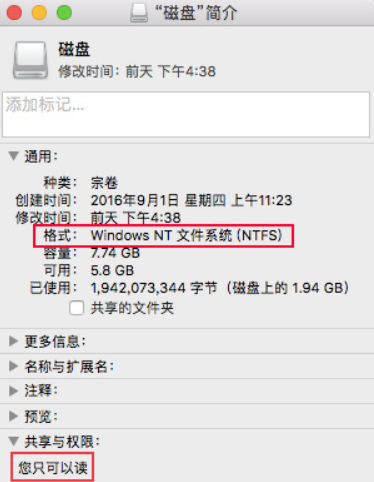
需要用到的工具是:Tuxera NTFS for Mac,它是一款mac系统读写工具,Tuxera让Mac OS支持NTFS格式文件读写,并且支持移动硬盘、U盘等外接设备。具体使用方法如下:
1)下载安装Tuxera NTFS for Mac,下载此类磁盘工具,请务必认准正版,切勿使用“破解版”,使用修改过的工具可能会造成磁盘损坏,乃至数据丢失。如果你没有很好的下载途径,可以使用麦软商城(https://www.ntfsformac.cc/)免费下载。
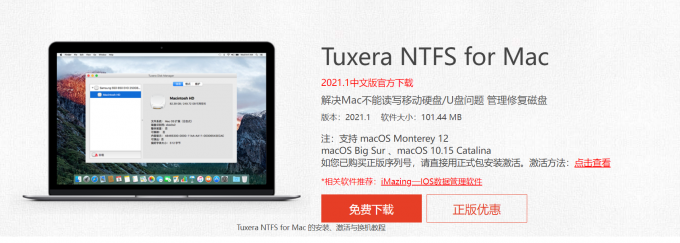
2)在Mac上安装成功后,可以看系统偏好设置中看到该软件。实际上,安装成功后,无需额外操作,重新插拔硬盘或者重启电脑即可自动挂载NTFS格式磁盘。
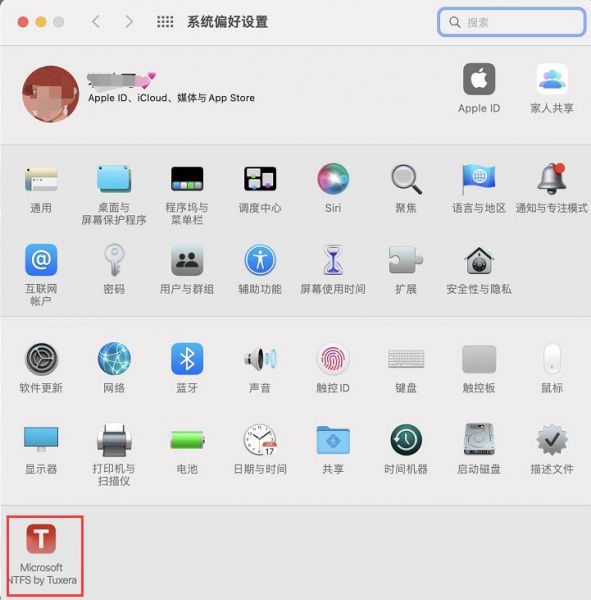
3)如果你的硬盘还是只能“读”不能“写”,可以运行软件后,选择“卷”,在此处手动挂载磁盘。

4)完成上述操作后,再次查看磁盘简介,NTFS格式的硬盘也支持写入权限了。此时就可以拷贝文件到硬盘,或者对硬盘文件修改。
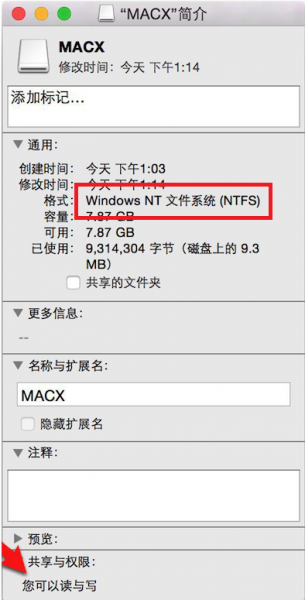
二、mac外置磁盘灰色怎么办
如果你的外置磁盘显示灰色,可以查看是否已经安装。具体步骤如下:
1)在“启动台”-“其他”文件夹,打开“磁盘工具”。如果找不到,可以使用搜索功能。
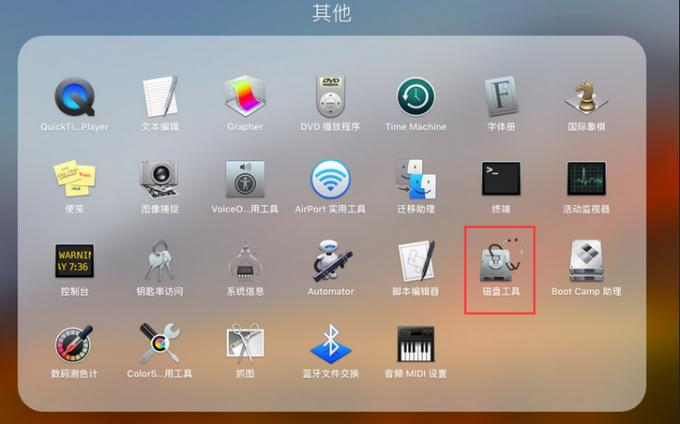
2)在磁盘工具界面,选择插入的外置磁盘,点击“装载”。如果装载成功,此处显示的是“卸载”。
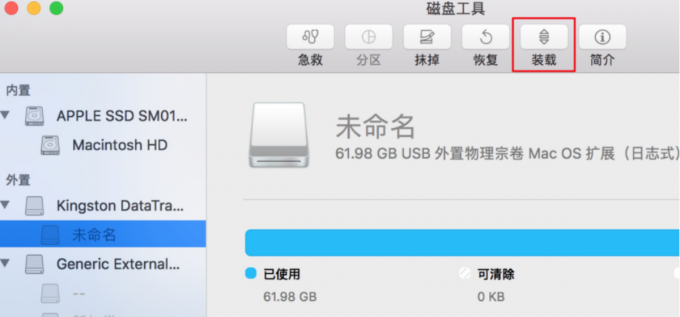
三、mac怎样格式化u盘
在系统偏好设置中打开Tuxera NTFS for Mac。
1、进入“卷“选项界面,点击下方“Disk Manager”。

2、在弹出的“Tuxera Disk Manager”操作界面,点击“格式”选项界面。
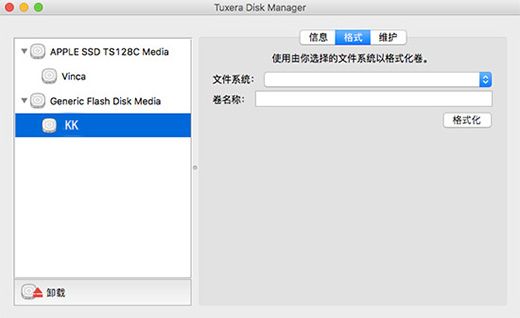
3、在界面的左侧,选择需要格式化的u盘。点击“文件系统”下拉框选择需要格式化的文件系统格式,推荐mac用户选择exFAT格式。
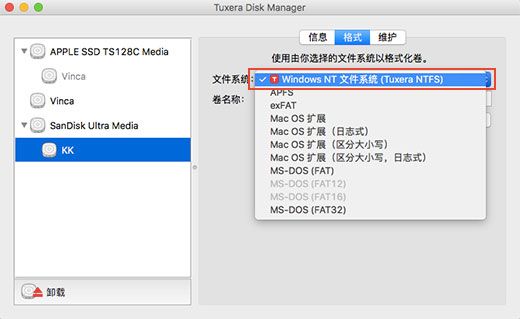
4、选择好文件系统之后,直接点击“格式化”按钮进行操作即可。同时也可以设置卷的名称。
四、总结
本文为大家介绍了mac u盘只能读取不能写入应该怎么办,下载安装:Tuxera NTFS for Mac后即可很好的解决问题。对于mac外置磁盘灰色应该怎么办,本文也给出了解决办法。如果你想格式化u盘,也可以使用Tuxera NTFS for Mac参考本文方法。
展开阅读全文
︾